【Shopify后台操作指南】Shopify后台如何使用批量操作?

在 Shopify 后台使用批量操作
在 Shopify 后台的许多页面中,您可以批量执行操作。例如,您可以一次性发货多笔订单、删除多个文件或发布多种产品。
您可以在 Shopify 后台的很多页面上使用批量操作,包括订单、客户和产品。此页面包括页面及其批量操作列表。
本页相关主题
选择要批量编辑的商品
可通过 4 种方式选择列表项来准备进行批量操作:
——逐个选择商品
——选择一系列商品
——在一个页面上选择所有列表项
——选择所有列表项 (50+)
逐个选择商品
若要逐个选择商品,请单击想选择的每个商品旁边的复选框:
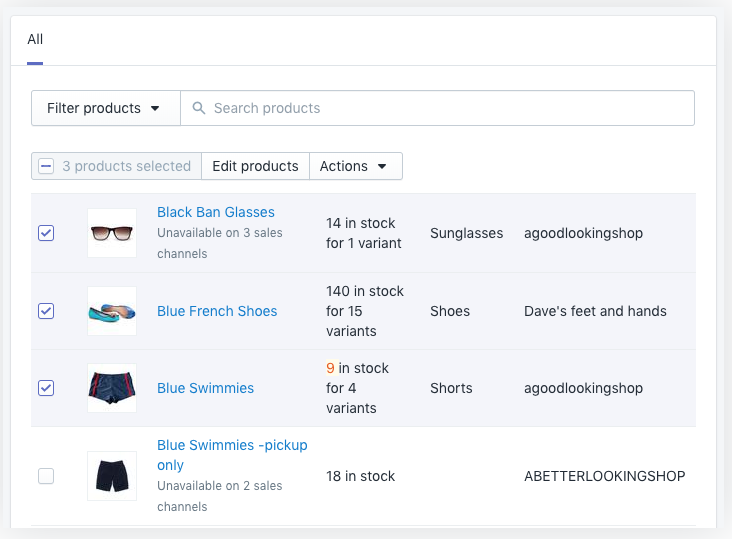
选择一系列商品
单击以选择商品,然后按住 shift 键并单击另一个商品。这样即可选中您单击的第一个商品和最后一个商品以及这两个商品之间的所有商品。
在一个页面上选择所有列表项
大多数商品列表顶部都有一个主复选框。您可以单击主复选框以选择页面上列出的每个商品:
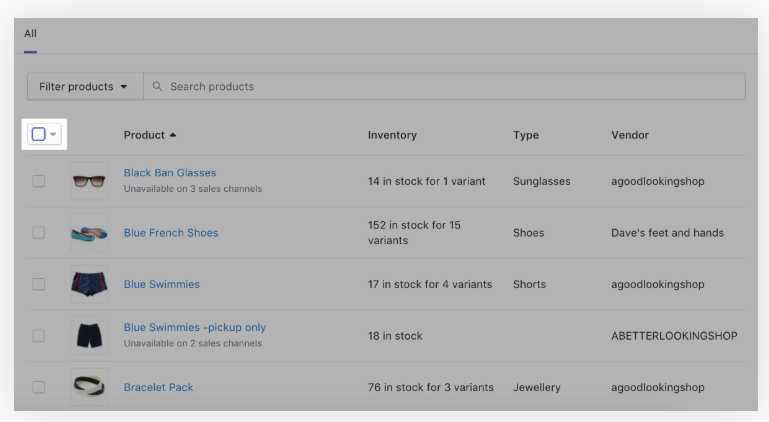 、
、
选择所有列表项 (50+)
大多数商品列表顶部都有一个主复选框。您可以单击主复选框以选择页面上列出的每个商品。您可以选择 50 多种商品以执行批量操作。
步骤:
单击主复选框。
单击 Select all 50+ items from your store(选择商店中所有 50 多个项目):
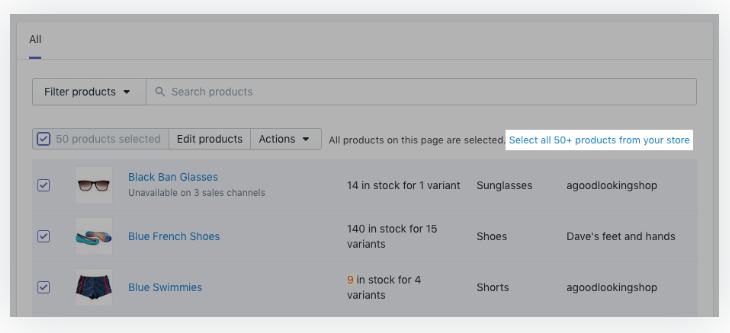
备注:对 50 多种商品执行批量操作可能需要几分钟时间才能完成。如果您选中了所有列出的商品以执行批量操作,那么在进行其他更改之前,请等待批量操作完成。
选择要在 Shopify 后台中执行的批量操作
选择列表项后,可以选择要执行的批量操作。
步骤:
单击操作。
单击您选择的操作,例如 Delete selected products(删除所选产品):
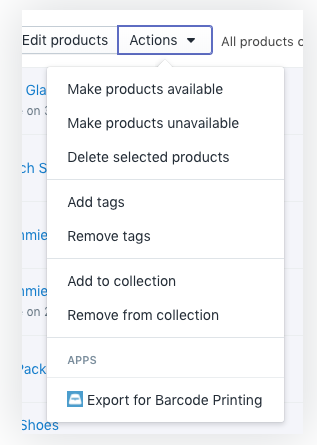
如果要删除列出的商品,请单击删除以确认您的选择。
Shopify 后台中的批量操作列表
批量操作可用于 Shopify 后台的以下页面,每个页面都有它自己的一组可用操作:
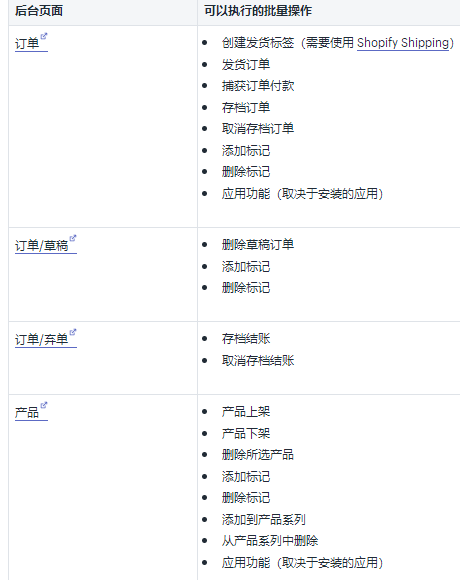
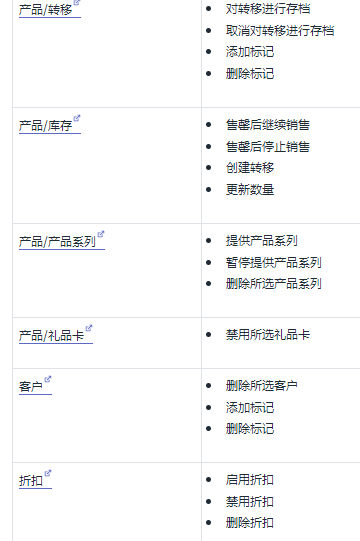
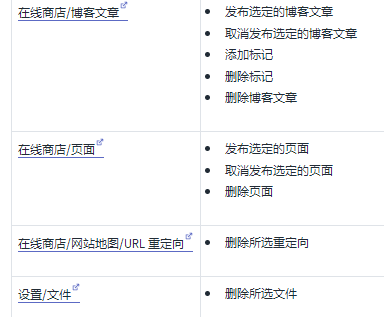
(来源:Shopify)
以上内容属作者个人观点,不代表雨果网立场!如有侵权,请联系我们。
相关链接:Shopify怎么使用图片编辑器?Shopify图片编辑器操作流程
 邮件群发-邮件群发软件|邮件批量发送工具|群发邮件平台|批量邮箱发送系统公司
邮件群发-邮件群发软件|邮件批量发送工具|群发邮件平台|批量邮箱发送系统公司








